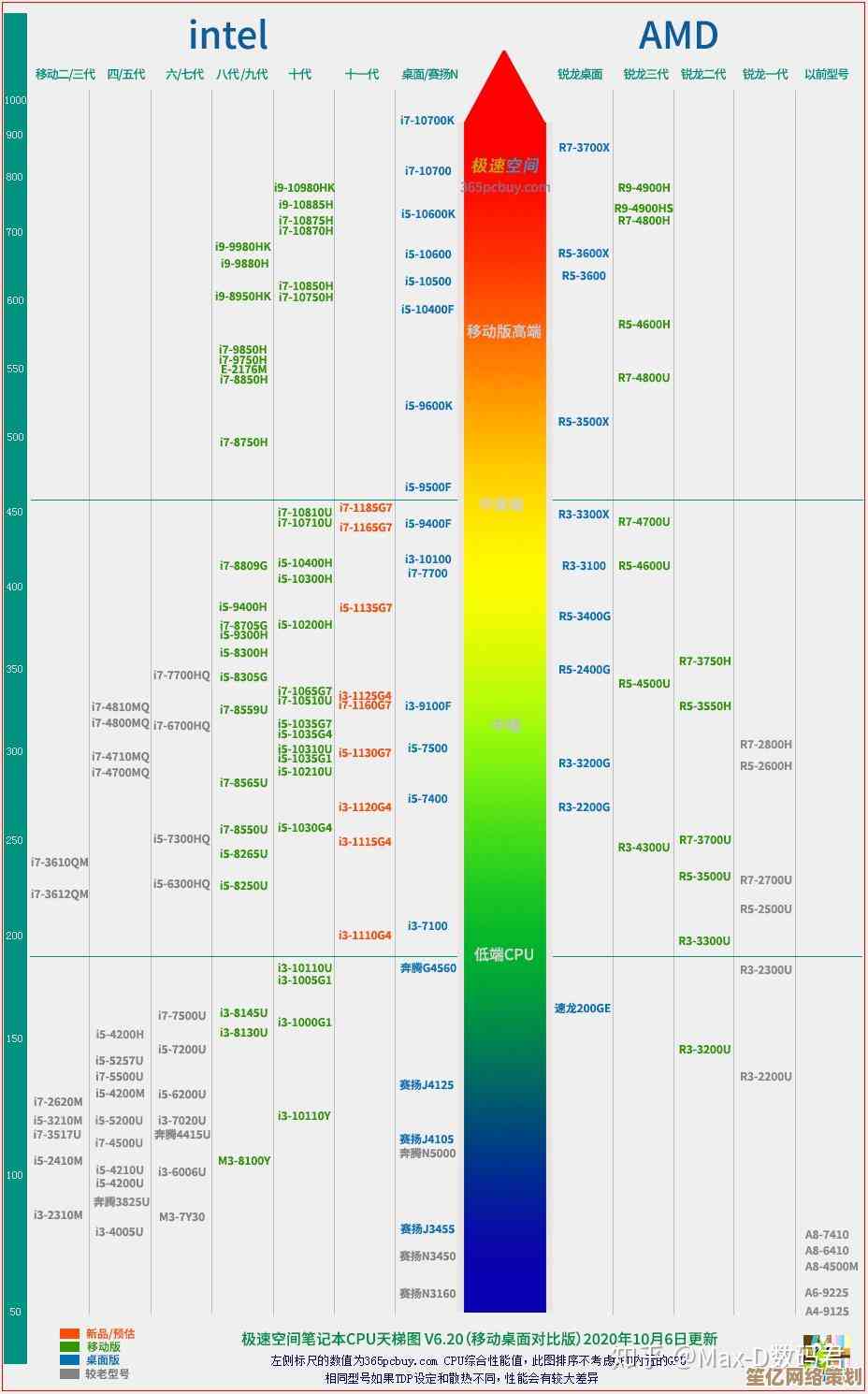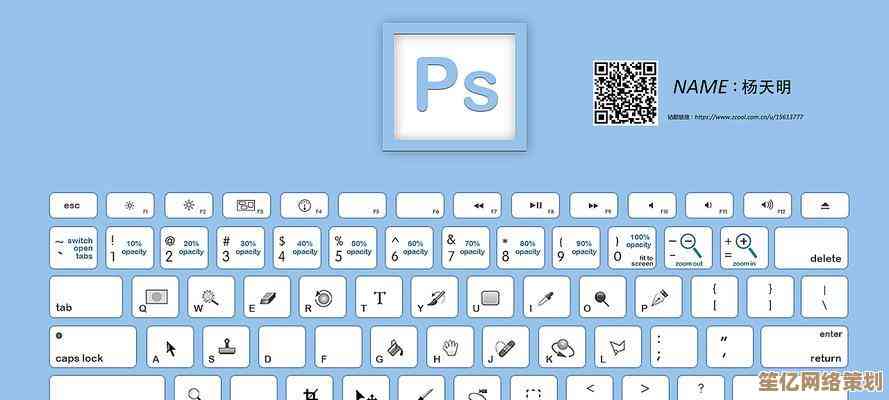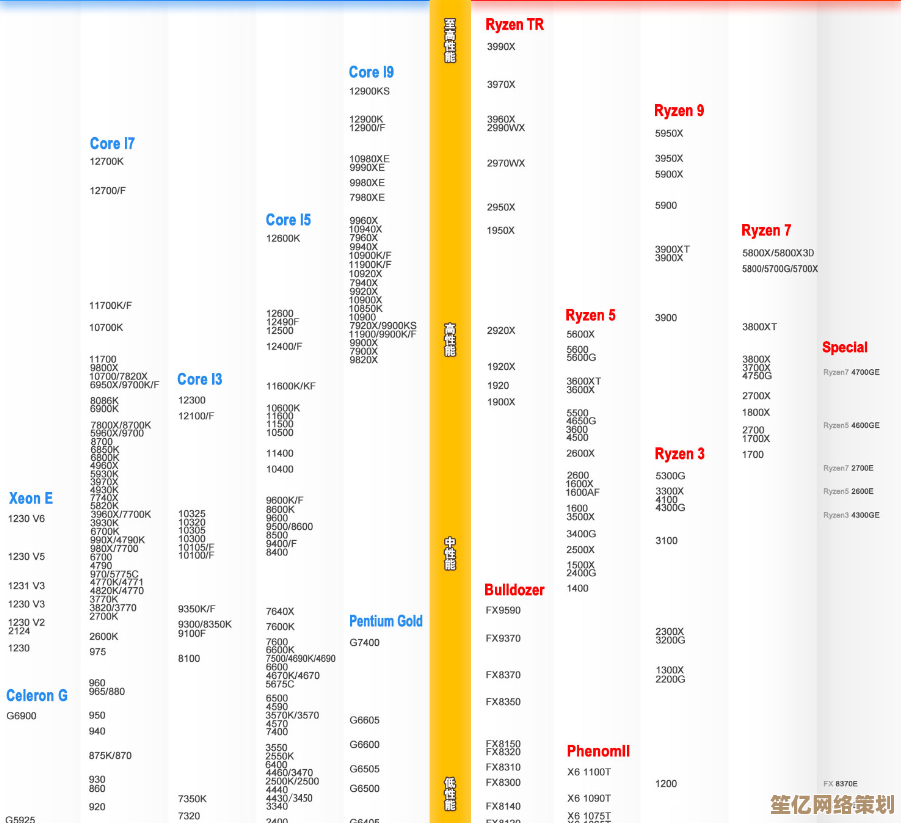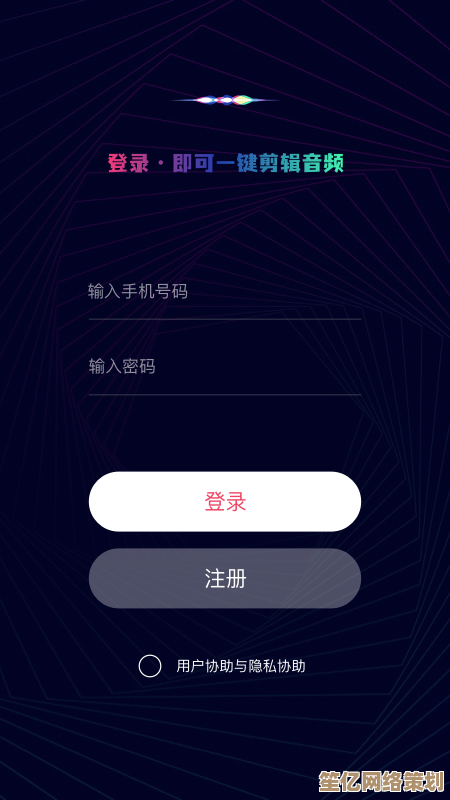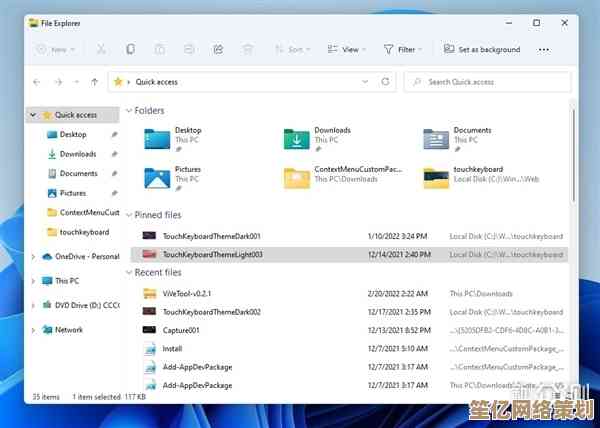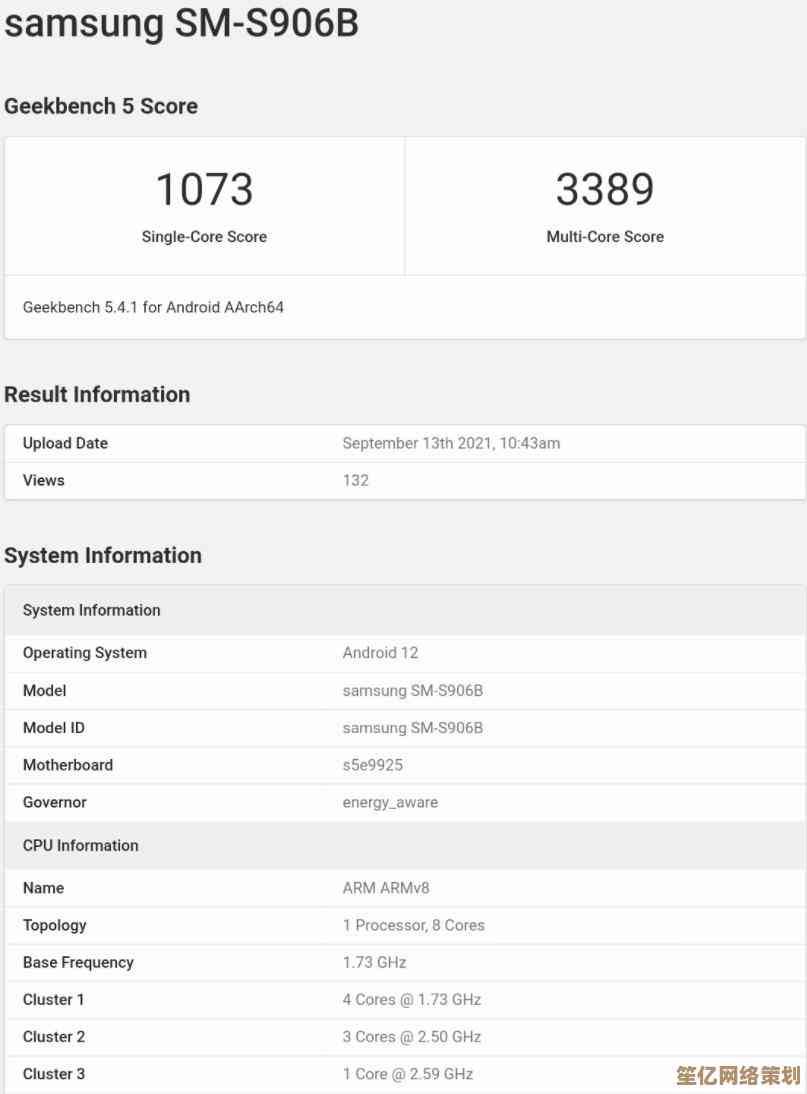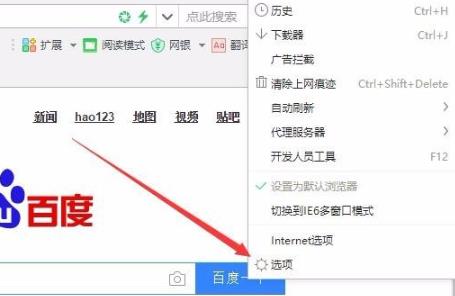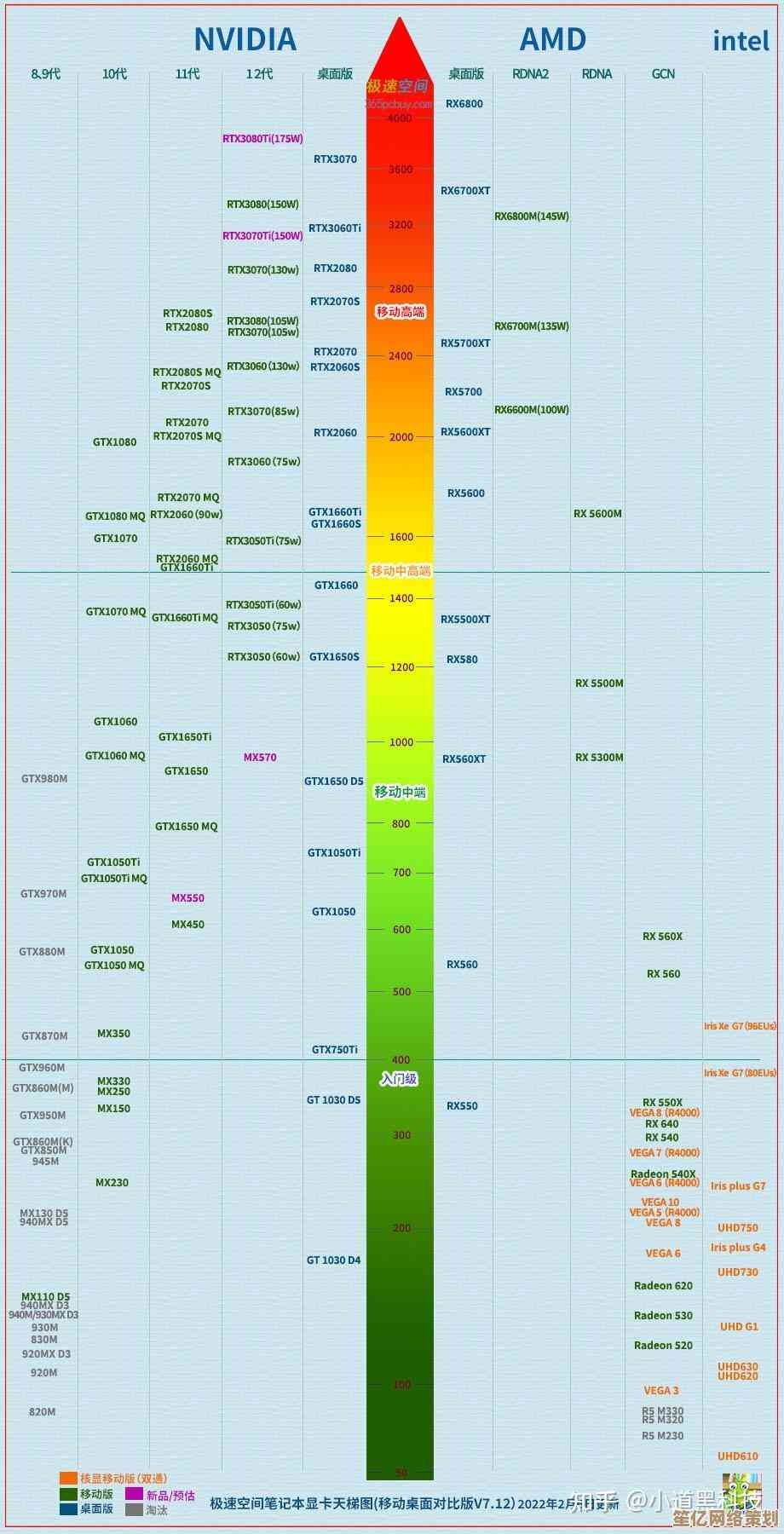解决XPS文件打开难题:多种有效方式与操作指南
- 问答
- 2025-10-16 05:34:19
- 2
哎,说到XPS文件,这玩意儿真是让人又爱又恨,爱的是它那种…怎么说呢,像PDF一样能完美保留格式的倔强劲儿,恨的是当你想打开它的时候,那种“此路不通”的挫败感,简直像碰到一扇锈死的铁门,你可能是在某个政府网站下载了重要表格,或者收到了同事发来的文档,结果双击后系统给你摆出一副无辜的脸,或者更糟,直接弹出一串你看不懂的错误代码,别慌,我懂这种感受,咱们今天就来聊聊怎么把这扇铁门撬开,用各种你能想到、甚至想不到的法子。
最正统、最应该奏效的方法,就是请出微软自家的“XPS查看器”,理论上,这玩意儿在Windows里是自带的,但…你知道的,Windows的“自带”有时候就跟便利店买泡面没给调料包一样不靠谱,你可以在搜索框里直接敲“XPS Viewer”试试,如果找到了,谢天谢地,双击你的文件,世界和平,如果没找到?哎,那就得手动安装了,对于Windows 10或11,你可以去“设置”里那个“应用和功能”,然后找“可选功能”,点“添加功能”,在长长的列表里翻找“XPS Viewer”,这个过程本身就有点考验耐心,像在玩一个不太有趣的寻宝游戏,装好之后,理论上它就应该能成为你打开.xps文件的默认程序了,但,万一还不行… 🤔 是不是感觉有点泄气?没事,这才是刚开始。
如果官方工具不给力,或者你用惯了别的软件,那转向第三方工具就是个非常自然的选择,这里我不得不提一下那些“瑞士军刀”式的文档阅读器,比如Sumatra PDF,或者Foxit Reader,它们小巧、免费,而且胃口极好,什么PDF、XPS、CBZ都能吞下去,我个人的经验是,Sumatra PDF特别轻快,打开速度嗖嗖的,有时候比系统自带的还利索,你去官网下载一个便携版,甚至不用安装,直接双击就能用,把那个恼人的XPS文件拖进去就行,这种感觉,就像是用一把万能钥匙,特别有成就感,像谷歌浏览器、新版微软Edge这些浏览器,其实也暗藏了这个技能!你可以试试右键点击XPS文件,选择“打开方式”,然后找找你的浏览器,有时候它们能直接在线渲染显示,虽然功能可能没专业查看器全,但应急看一眼内容,绝对够用了,这招我救过好几次急。
但有时候吧,问题不出在工具上,而出在文件本身,那个XPS文件它…可能受伤了,比如下载不完整,或者传输过程中出了岔子,文件损坏了,这时候你再用什么神器打开,看到的可能都是一堆乱码或者直接报错,这种时候的心情,就像煮泡面发现面饼是碎的,你可以尝试重新下载一次,或者联系发送方,客气地问问能不能重新发一份,如果文件来源可靠,另一个思路是…转换它,对,把它变成更通用的PDF格式,网上有很多免费的在线转换网站,你搜“XPS to PDF”就能找到一大把,操作很简单,上传文件,点转换,下载生成的PDF,不过这里有个小担忧,就是隐私问题,如果文件特别敏感,你得掂量掂量,毕竟是把文件上传到了别人的服务器,对于谨慎的人来说,找个离线的转换软件会更安心一些。
说到最后,我总觉得对付这种有点“古董”味道的格式,需要一点折腾精神,你可能得像个修老师傅一样,这里敲敲,那里打打,检查一下系统的默认程序设置是不是乱了套?或者,是不是某个软件更新后产生了冲突?这些细节… 真的,很烦人,但解决了又会有一丝微小的快乐。😄
XPS这个格式吧,它没死,但确实有点边缘化了,希望这些零零碎碎的经验,能帮你下次再碰到那个小图标时,心里能更有底一点,别怕麻烦,多试几种方法,总有一款能帮你搞定它。
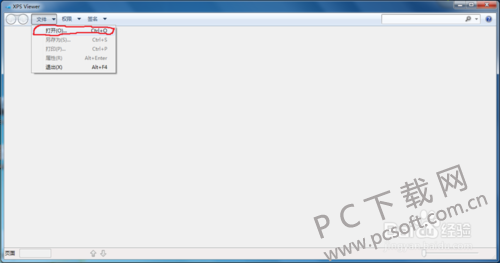
本文由酒紫萱于2025-10-16发表在笙亿网络策划,如有疑问,请联系我们。
本文链接:http://waw.haoid.cn/wenda/27802.html